Zoptymalizuj pamięć: zwolnij pamięć RAM – Windows 10 lub 11.
System Windows może brać pamięć RAM jako zakładnika. Oto jak możesz ją uwolnić.
Kluczowe ustalenia
- Komputer działa wolniej, ponieważ pamięć RAM z czasem się zapełnia, gdyż wcześniej uruchomione aplikacje nie zwalniają przydzielonej pamięci.
- System Windows nie zawsze radzi sobie dobrze z zarządzaniem pamięcią RAM.
- Możesz użyć jednego aplikacja Oczyszczanie pamięci RAM w celu jej zwolnienia.
Prawdopodobnie zauważyłeś, że Twój komputer z Windows ma tendencję do zwalniania po pewnym czasie działania. Może się to zdarzyć nawet w laptopy nowych i wydajnych komputerów do gier, ale niewiele osób rozumie, dlaczego tak się dzieje. Dobra wiadomość jest taka, że mam rozwiązanie.
Dlaczego system Windows zapycha pamięć RAM
Jeśli Twój komputer ma zazwyczaj dobre parametry i jest szybki, ale zwalnia, gdy próbujesz otworzyć nowy aplikacja lub nawet karta w przeglądarce, prawdopodobnie brakuje Ci miejsca w pamięci RAM. To rodzaj szybkiej pamięci, z której korzystają programy, a nie takiej, w której przechowujesz pliki. Zacinanie się nie musi oznaczać, że masz za mało pamięci RAM; Mam 16 GB i nawet otwarcie nowej karty w Chrom czasami powoduje to, że mój komputer zawiesza się na sekundę.
Jeśli w dowolnym momencie otworzysz Menedżera zadań, prawdopodobnie zobaczysz, że "Pamięć" Wypełniany jest pomiędzy 50% i 60%. Dzieje się tak z kilku powodów. Przede wszystkim Windows ma wiele Usługi w tle, a dodatkowo prawdopodobnie masz uruchomione jakieś aplikacje. Nie ma się czym martwić.
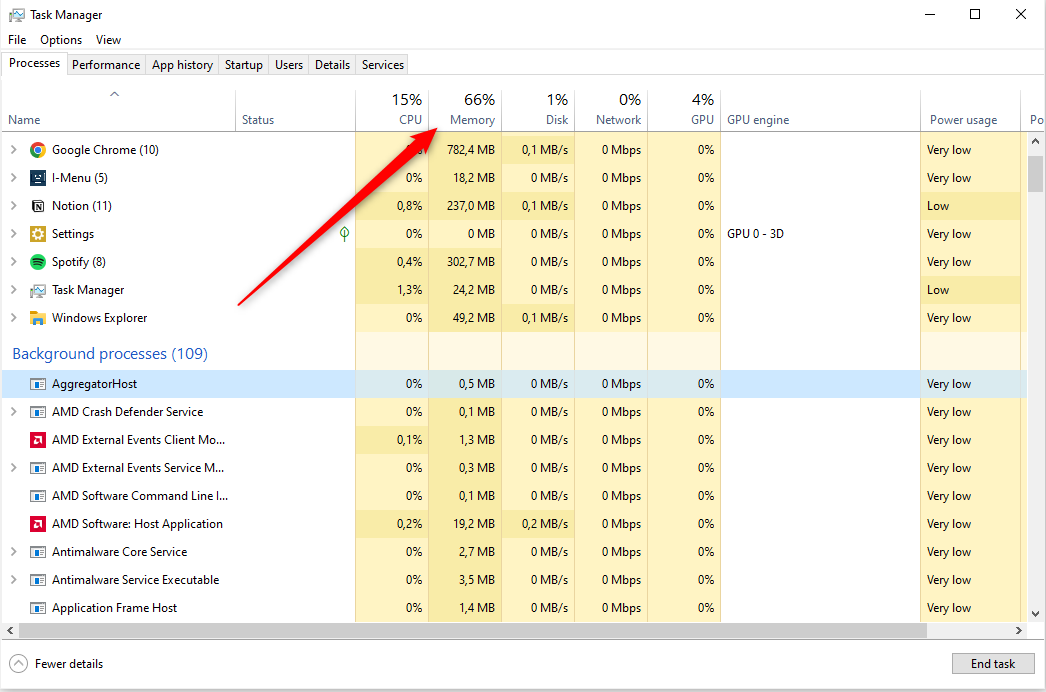
Drugim powodem jest to, że Superfetch System Windows umożliwia systemowi wstępne ładowanie aplikacji częściej, aby Twój komputer mógł je szybciej otworzyć po kliknięciu. Trzecim i najważniejszym powodem jest to, że aplikacje Wcześniej uruchomione aplikacje nadal zachowują przydzieloną im przestrzeń RAM, skutecznie zmniejszając ilość pamięci RAM dostępną dla reszty systemu. System Windows nie ustala limitu ilości pamięci RAM, jaką może wykorzystać aplikacja, co jest świetne dla wydajność podczas korzystania z aplikacji. Jeśli jednak nie zostanie on zwolniony po zamknięciu, pozostanie niewiele pamięci na aplikacje że jesteś na pierwszym planie.
Jak zwolnić pamięć RAM, aby poprawić wydajność
Jeśli cały czas trzymasz komputer włączony lub po prostu go wyłączasz, tryb uśpienia, System Windows nie zwolni automatycznie przydzielonej pamięci. Nie stanowi to jednak problemu, ponieważ nieużywana pamięć jest tak naprawdę bezużyteczna. Dobrze, że aplikacje zajmują miejsce, ponieważ dzięki temu komputer może je szybciej uruchamiać. Jednakże staje się to problemem, gdy zaczynają pojawiać się problemy z wydajność spowodowane utratą pamięci. Zacinanie się i mikrozawieszanie może występować dość często, jeśli masz tylko 8 GB lub mniej, albo jesteś graczem. Dlatego lepiej wziąć kontrola zarządzania pamięcią we własnych rękach.
Najprostszym sposobem na zwolnienie miejsca w pamięci RAM jest skorzystanie z aplikacji do czyszczenia pamięci RAM. W Internecie można znaleźć wiele różnych, bezpłatnych aplikacji. Zdecydowanie polecam wybranie najlżejszego rozwiązania, które nie będzie próbowało wcisnąć Ci planu premium ani zużywać jeszcze więcej pamięci, bo byłoby to nielogiczne. Odniosłem sukces dzięki WinMemoryCleaner autorstwa Igora Mundsteina I Koshy John's Memory Cleaner, które wykorzystują wbudowane funkcje systemu Windows, ale możesz używać dowolnej zaufanej aplikacji.
W momencie pisania tego artykułu,WinMemoryCleaner I Czyszczenie pamięci Przeszli analizę wirusową. Warto jednak zawsze dokładnie sprawdzić każdy plik pobierany z Internetu, aby mieć pewność, że jest integralny. bezpieczeństwo.
Po pobraniu aplikacji umieść plik EXE w łatwo dostępnym miejscu, np. na pulpicie, i otwórz go. Następnie wystarczy nacisnąć przycisk "Być optymistą" (lub odpowiednik) i obserwuj na bieżąco zwalnianie pamięci RAM na wskaźniku pamięci. Nie spowoduje to zamknięcia żadnej z otwartych aplikacji.
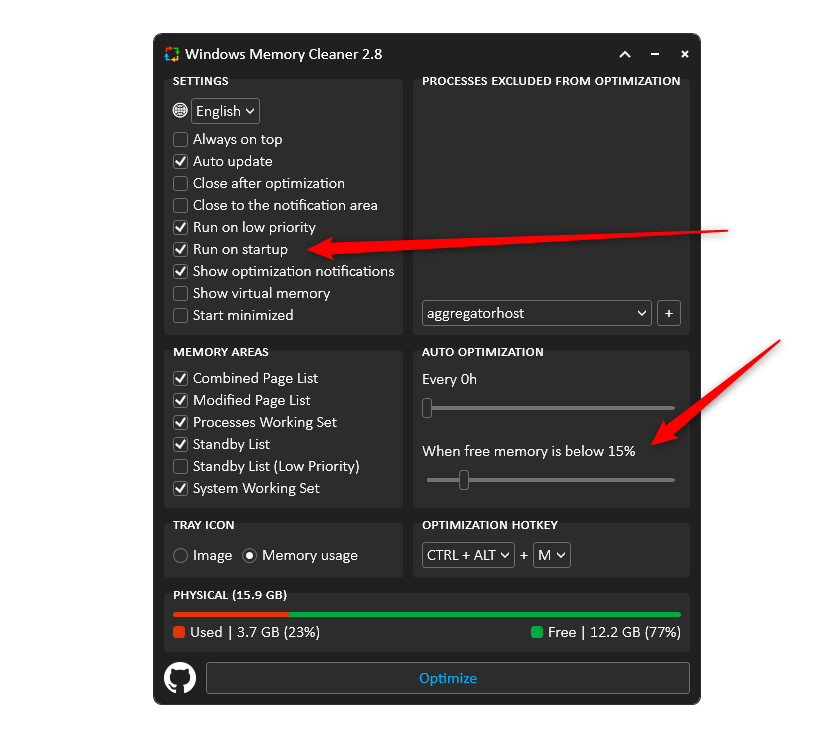
Należy pamiętać, że aplikacje te nie „zoptymalizuje” automatycznie twoja pamięć; Po prostu stanowią prosty sposób na naprawę wycieków pamięci, gdy aplikacjom nie uda się zwolnić przydzielonej pamięci.
Na przykład, używam komputera do pracy i gdy uruchamiam grę po kilku godzinach korzystania z przeglądarki Chrome, czasami zauważam drobne zacięcia i zawieszanie się gry spowodowane wyciekiem pamięci. W takich sytuacjach wystarczy szybkie kliknięcie przycisku "Być optymistą" rozwiązuje problem wydajności natychmiast.
Szkoda, że Windows nie potrafimy lepiej zarządzać pamięcią RAM, ale przynajmniej mamy proste obejście, dzięki któremu Twojemu komputerowi nigdy nie zabraknie pamięci RAM. Pożegnaj się z przerwami i spraw, aby Twój system działał jak nowy.



















